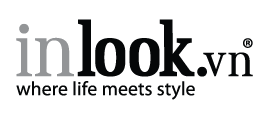Giống những mẫu xe hàng đầu của Audi, các hệ thống hiển thị và vận hành kỹ thuật số trong dáng vẻ nhỏ gọn...
Xem tiếpBạn đang ở đây
Làm thế nào để laptop “cặp đôi” với TV?
Hiện tại có đến bốn cách khác nhau để laptop “cặp đôi” cùng TV. Trong đó có ba cách thông qua cáp nối, cách còn lại sành điệu hơn khi truyền tín hiệu hình ảnh và âm thanh không dây.
Kết nối không dây Wi-Di 
Mô hình kết nối của Wi-Di
Wi-Di là chữ viết tắt của công nghệ hiển thị hình ảnh không dây của Intel (Wireless Display) được ứng dụng trên các laptop mới nhất (sản xuất trong năm 2010) nhằm mang đến cho người dùng cách thức kết nối tiện lợi nhất. Nếu laptop của bạn đã hỗ trợ Wi-Di thì chỉ cần mua bộ thu phát Wi-Di cho TV (giá khoảng 1,5 triệu đồng). Kết nối bộ thu phát vào cổng HDMI trên TV và thực hiện theo các hướng dẫn trên màn hình TV là có thể kết nối được với laptop, khá đơn giản. Ưu điểm của Wi-Di chính là việc bạn không cần phải để laptop cạnh TV, dễ dàng điều khiển hơn nhưng bù lại bộ thu phát Wi-Di có giá khá cao nếu so với kiểu kết nối có dây truyền thống.
Kết nối HDMI

Hình dạng cáp HDMI
Trong khoảng một năm trở lại đây, hầu hết MTXT đều được trang bị thêm cổng HDMI. Đây là kết nối thông dụng nhất trong việc truyền tín hiệu hình ảnh & âm thanh lên TV do vừa xuất hình ảnh và âm thanh chất lượng cao chỉ với một sợi cáp. Trên thị trường, cáp HDMI rất đa dạng về chiều dài (từ 1m đến 5m), về cấu tạo và cả về chất liệu chế tạo nên đầu cáp. Cũng vì thế nên giá cả khá “loạn”, có sợi chỉ 100 ngàn đồng nhưng có sợi lên đến vài triệu đồng. Bạn hãy đến các cửa hàng tin học và chọn mua các loại cáp hỗ trợ Full HD (thường có giá trên 200 ngàn đồng) còn độ dài thì tùy thuộc vị trí bạn muốn đặt laptop, nhưng cũng đừng nên quá xa sẽ làm suy giảm tín hiệu truyền dẫn. Sau khi cắm hai đầu cáp vào TV & laptop, bạn nhấn tổ hợp phím Fn+F6 (tùy thuộc vào thương hiệu laptop) và chuyển sang chế độ hiển thị trên màn hình ngoài. Ngay lập tức TV của bạn sẽ trở thành màn hình rời để xem phim hay làm việc thoải mái.

Vị trí cổng HDMI & VGA trên laptop
Kết nối VGA

Hình dạng cáp VGA
Đây là cổng xuất hình ảnh tiêu chuẩn trên tất cả laptop. Tuy gần đây cổng VGA-out không còn được ưu chuộng khi so với HDMI nhưng bạn cứ yên tâm là phải một thời gian nữa thì cổng này mới “biến mất” hoàn toàn khỏi laptop. Cáp VGA cũng khá rẻ, khoảng 50 ngàn cho khoảng 3 m cáp. Cũng như với kết nối HDMI, bạn chỉ cần cắm hai đầu vào laptop và TV, chuyển sang chế độ hiển thị hai màn hình là xong. Tuy nhiên, nhược điểm lớn nhất của cổng VGA là chỉ xuất tín hiệu hình ảnh, phần âm thanh vẫn nằm trên laptop. Do vậy, bạn phải nối tiếp giắc tai nghe trên MTXT vào bộ loa rời hoặc vào TV qua cổng “bông sen” RCA.

Các cổng HDMI & VGA (còn có tên RGB hay PC) trên TV LCD
Kết nối qua DisplayPort

Vị trí cổng Mini DisplayPort trên Macbook
Thương hiệu laptop “trái táo” như Macbook hay Macbook Pro khá “kén chọn” khi trên máy không hề có cổng HDMI hay VGA-out mà lại dùng cổng xuất có tên Mini DisplayPort. Về mặt kỹ thuật, Mini DisplayPort không khác gì HDMI khi cũng có thể truyền tín hiệu hình ảnh & âm thanh chất lượng cao (hỗ trợ âm thanh vòm 5.1). Nhưng để kết nối được với TV, ngoài việc mua cáp HDMI, người dùng còn cần mua thêm đầu chuyển đổi MiniDisplayPort sang HDMI (giá khoảng 500 ngàn đồng). Ngay khi cắm cáp vào TV, Macbook sẽ tự động chuyển đổi sang chế độ hiển thị hai màn hình mà không cần phải nhấn tổ hợp phím như trên các máy sử dụng hệ điều hành Windows.

Đầu đổi Mini DisplayPort sang HDMI
Sau khi “cặp đôi” thành công với TV, bạn còn chần chờ gì nữa mà không mở ngay những bộ phim yêu thích và xem chúng thật thoải mái trên TV. Chúc bạn có được những giờ phút thư giãn thoải mái!
Hoàng Chương